Искаш ли да създадеш уникален Grastext в Adobe Illustrator? В това ръководство ще ти покажа как да създадеш основата за индивидуална четка с помощта на отделни обекти, с която лесно можеш да направиш своя собствен Грас текст. Нека заедно преминем през стъпките.
Най-важни прозрения
- Създай нов документ в Illustrator и използвай палитрата на слоевете.
- Рисувай форми с инструмента за молив, за да създадеш обекти за четка.
- Използвай функцията Pathfinder, за да свържеш форми или да създадеш дупки.
- Генерирай четки от тези форми и настрой свойствата им.
Подробно ръководство стъпка по стъпка
Започни със създаването на нов документ. Отиди на „Файл“ и избери „Нов“. Дай подходящо име, например „Graspinsel“, избери формата A4 в пейзаж и задай цветния режим на RGB. Потвърди избора си, за да получиш празен документ.
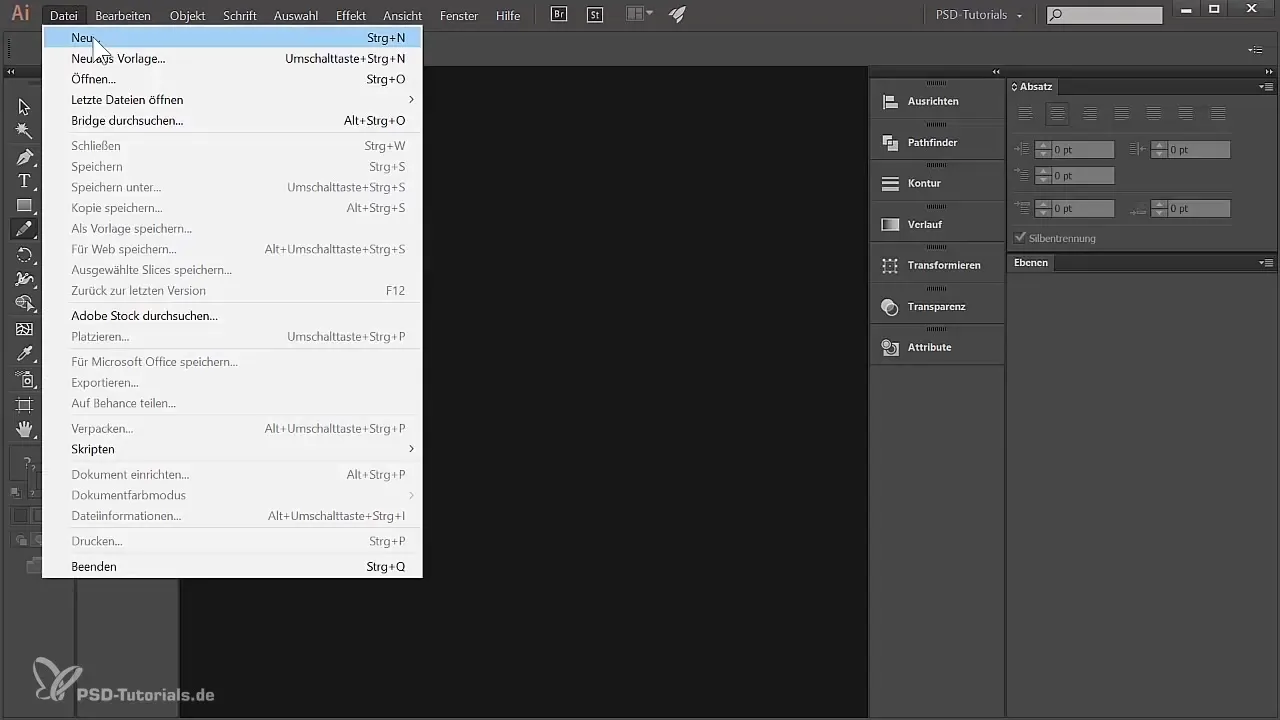
Сега виждаш новия слой под палитрата на слоевете, който по подразбиране е назован „Слой 1“. Разумно е да наименуваш този слой за оформяне на четки, така че го преименувай на „Създаване на четки“. Това ще ти помогне да запазиш преглед на различните слоеве.
С новосъздадения слой видим, можеш да увеличиш изображението. Задръж клавиша Alt и използвай колелцето на мишката си, за да увеличиш или намалиш мащаба. Ако мишката ти няма колело, просто кликни върху инструмента за увеличение в лентата с инструменти.
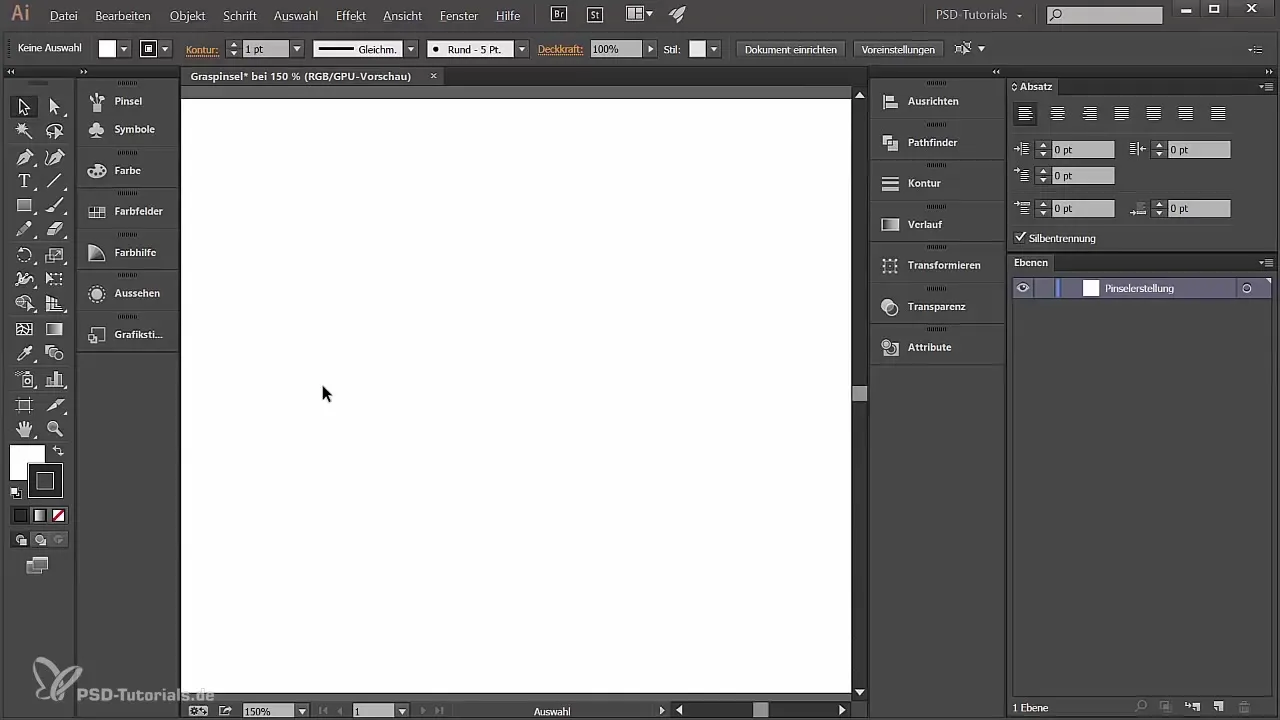
Сега ще бъде избран инструментът за молив, тъй като с него можеш лесно да рисуваш контури. Увери се, че опцията „Затвори пътища“ е активирана, така че формите, които рисуваш, да се запълват равномерно при затварянето на пътя.
За да оформиш визията на своята форма, се съсредоточи основно върху цветното запълване. Активирай цветното запълване, като кликнеш върху бялото квадратче. За своя Grass текст искаш да използваш зелен цвят. Задай стойностите на RGB на 83 за червено, 160 за зелено и 0 за синьо.
Ако използваш графичен таблет или стилус, можеш да започнеш да създаваш основната форма на своята четка с инструмента за молив създаване. Можеш да си представиш органична форма, която наподобява изгледа на трева. Създаването може да бъде игриво с малко практика.
Завърши ли основната форма? Чудесно! Сега трябва да създадем две детайлни площи, които са малко по-малки. Избери отново инструмента за молив и скицирай втора форма, която след това запълваш с по-тъмен зелен цвят. Стойностите на RGB за това са 61 за червено, 113 за зелено и 0 за синьо.
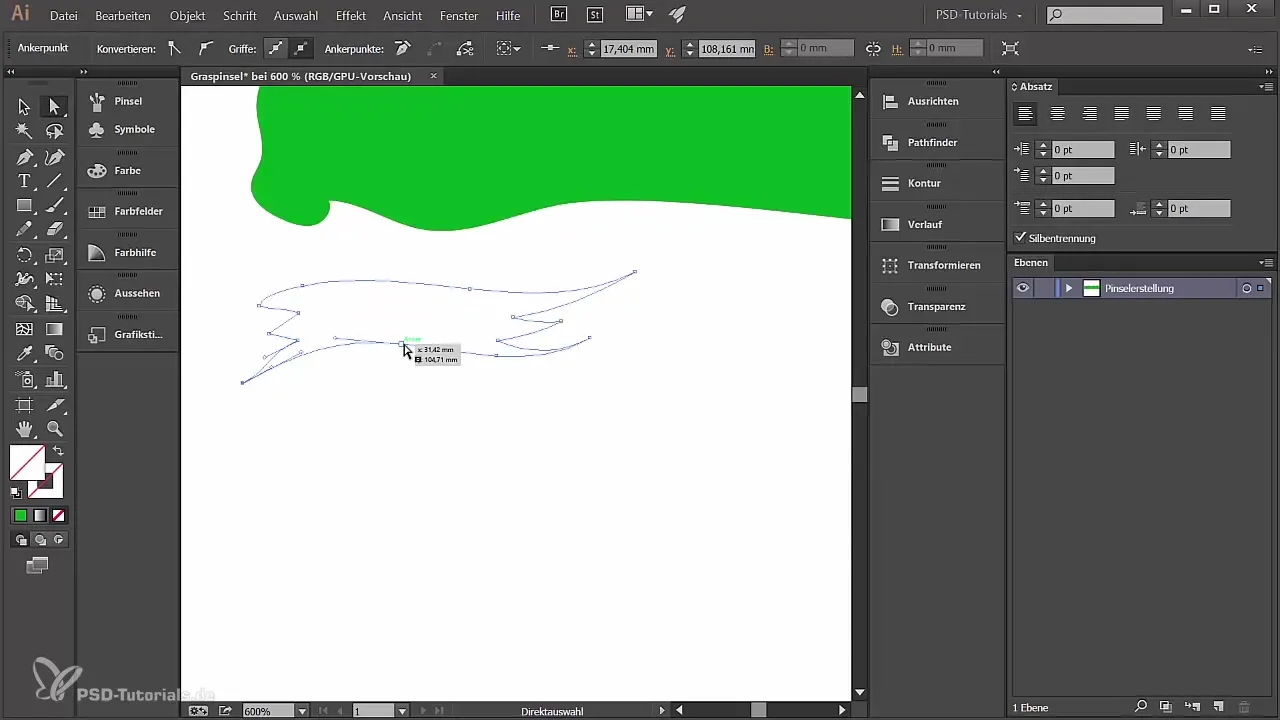
За да придадеш на втората си форма дупка, създай нов път, начертавай малка дупка и я запълни с друг цвят, за да подчертаеш позицията. Маркирай и двете форми, след това отиди на „Pathfinder“ под „Window“ и избери „Изтегли преден обект“, за да пробиеш дупката във формата.
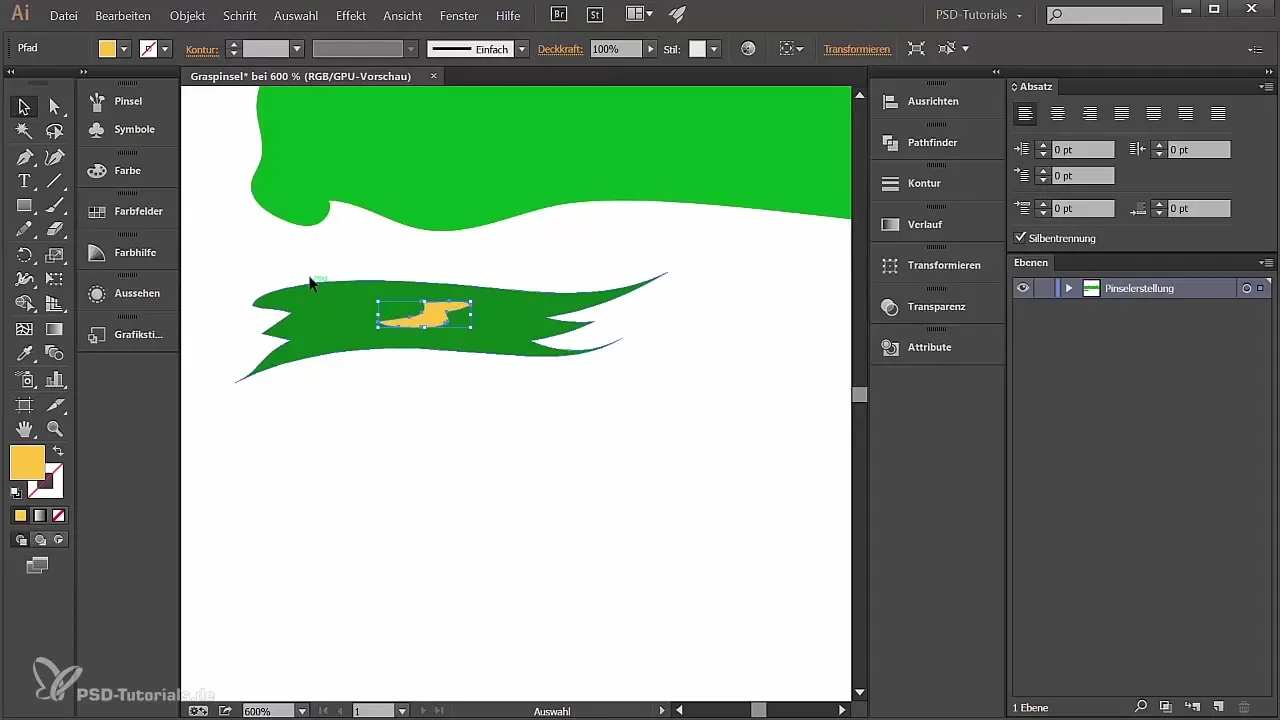
Създай трета форма под предишната и я запълни с по-светъл зелен тон. Увери се, че и тук е пробита малка дупка за повече детайли. Смело експериментирай с формата и цвета, за да оптимизираш естетическите аспекти.
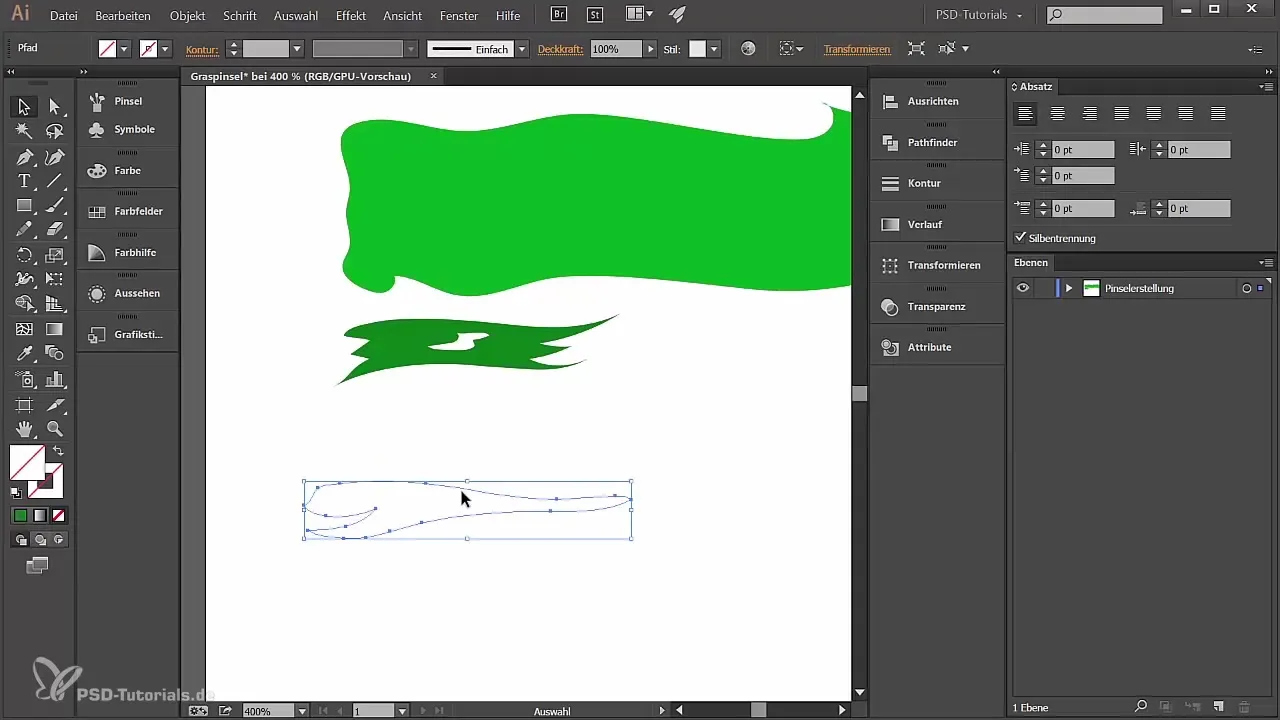
С три форми в твоя документ, си готов да генерираш своите първи четки. Избери основната форма и кликни върху иконата за четка в палитрата на четките. Избери „Нова четка“ и след това „Изображение четка“. Така тази форма ще бъде използвана като шаблон за твоята четка. Назови четката „Трева 1“ и зададете чувствителността на натиска за размера - от 10% до 100%.
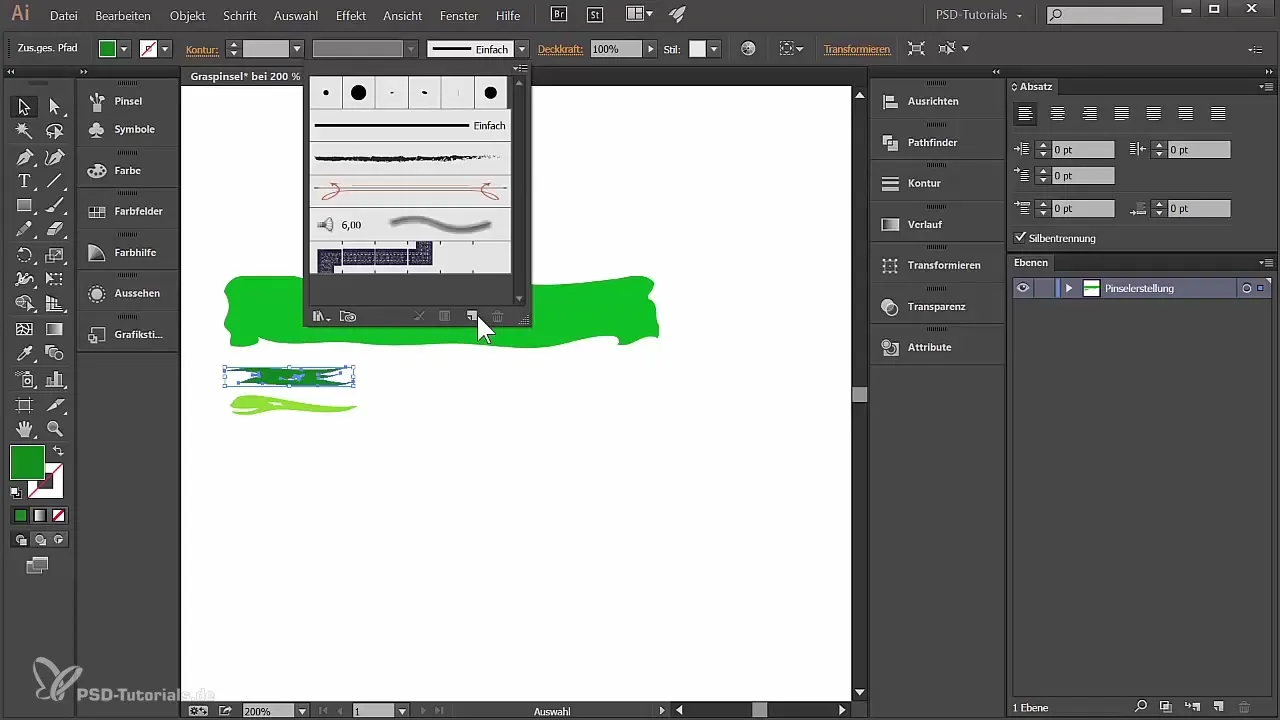
Накрая, задай сходни настройки за другите детайлни форми, за да използваш вариацията в дебелината и формата. Отново кликни върху палитрата на четките, избери „Нова четка“ и настрой чувствителността на натиска както преди.
Сега твоите четки са готови за употреба! Можеш да ги използваш, за да нарисуваш своя индивидуален Грас текст или за други креативни проекти.
Резюме
В това ръководство научи как да създадеш основите за индивидуален Грас текст в Adobe Illustrator. От създаването на формите, пробиването на дупки до генерирането на четки, преминаваше през стъпките, необходими за изразяване на твоята креативност.
Често задавани въпроси
Как да създам нов документ в Illustrator?Отиди на „Файл“ -> „Нов“ и избери желаната форма и цветен режим.
Какви цветови стойности ми трябват за зеления цвят на тревата?Задай стойностите на RGB на 83 за червено, 160 за зелено и 0 за синьо.
Как мога да използвам функцията Pathfinder?Маркирай формите, отиди на „Window“ -> „Pathfinder“ и избери желаната опция.
Как да съединя формите си в една четка?Избери форма, отиди на палитрата на четките и кликни на „Нова четка“.
Мога ли да променя четката си по-късно?Да, можеш да редактираш свойствата на четките си по всяко време в палитрата на четките.


